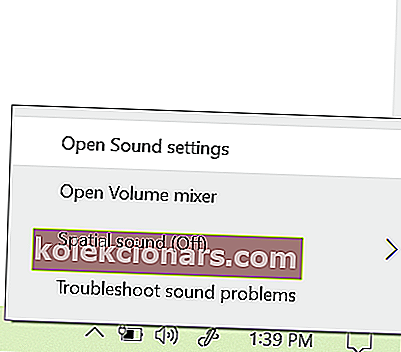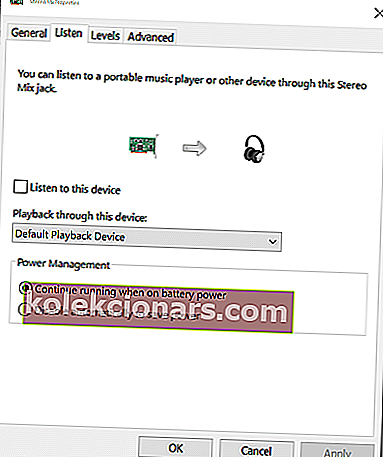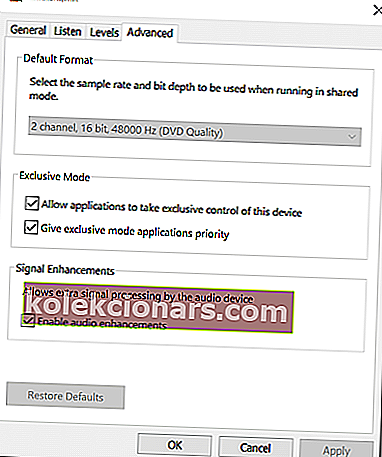- Discord er en gratis VoIP-applikasjon og digital distribusjonsplattform designet for spillere
- Du kan bruke den til både chatting og streaming av innhold, og den tilbyr noen av de beste tjenestene i sitt slag.
- For andre feilsøkingsveiledninger som dekker dette produktet, kan du sjekke ut vårt dedikerte knutepunkt for å løse Discord-problemer.
- Hvis du er en ivrig spiller, sjekk ut Gaming-siden vår for flere flotte artikler.

Discord er en gratis VoIP-plattform for videospillfellesskapet. Det tilbyr tekst, bilde, video og lydkommunikasjon mellom brukere i en chat-kanal. Discord bruker den valgte mikrofonen til å sende brukerlyd til andre brukere på kanalen.
Noen brukere har imidlertid rapportert at Discord plukker opp lydproblemer i samfunnet. Dette problemet kan oppstå på grunn av flere årsaker, inkludert feil lydinnstilling og ødelagte lyddrivere.
Hvis du også er plaget av denne feilen, er det et par feilsøkingstips som hjelper deg med å løse Discord-plukkingen av lydproblemet i Windows.
Hva gjør jeg hvis Discord henter spilllyd?
1. Kontroller innstillingen for stereomix

- Høyreklikk på høyttalerikonet i oppgavelinjen.
- Velg alternativet Lyder .
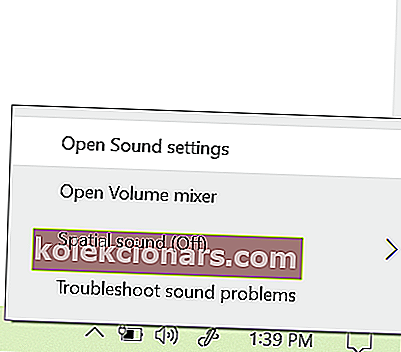
- Hvis alternativet Lyder ikke er synlig, klikker du på Åpne lydinnstillinger.
- Bla ned til Relaterte innstillinger, og klikk deretter på Sound Control Panel.
- Åpne kategorien Opptak i lydvinduet.
- Høyreklikk på Stereo Mix- enheten og velg Deaktiver.
- Lukk lydkontrollpanelet.
- Start Discord og klikk på ikonet Brukerinnstillinger (Grear-ikonet).
- Velg innstillingsalternativet for tale og video fra venstre rute.
- Klikk på rullegardinmenyen under Output Device- delen, og velg hodetelefonen din som Output Device.
- Velg mikrofonen som inngangsenhet.
- Lagre endringen og start Discord på nytt. Sjekk om Discord plukker opp lydproblemet er løst.
Fortsetter Discord å fryse? Slik løser du det permanent
2. Endre mikrofoninnstillingene

- Høyreklikk på Volum- ikonet i oppgavelinjen.
- Velg Lyder.
- Hvis Lyder-alternativet ikke er tilgjengelig, går du til Åpne lydinnstillinger> Relaterte innstillinger> Åpne lydkontrollpanel.
- I Lyd -vinduet, åpner Recording kategorien.
- Høyreklikk på mikrofonenheten din og velg Egenskaper.
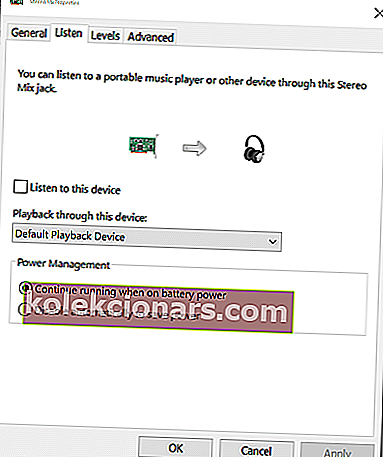
- I Mikrofon Properties vinduet, åpner Lytt kategorien.
- Fjern avmerkingen for Lytt til denne enheten .
- Åpne kategorien Avansert .
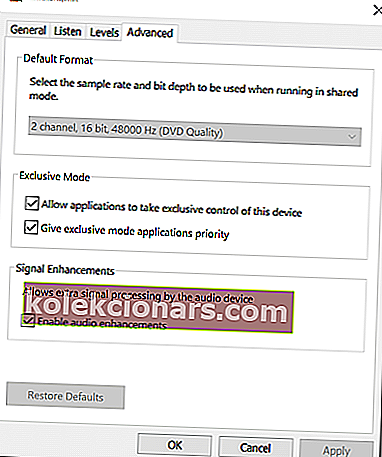
- Sørg for at følgende alternativer er merket av:
La applikasjoner ta eksklusiv kontroll over denne enheten
Gi applikasjoner med eksklusiv modus prioritet
- Klikk Bruk og OK for å lagre endringene.
Når mikrofoninnstillingene er endret, åpner du Discord og sjekker om Discord-lydproblemet er løst.
3. Oppdater lyddrivere

- Trykk på Windows-tasten + R for å åpne Kjør.
- Skriv inn devmgmt.msc og klikk OK for å åpne Enhetsbehandling.
- I Enhetsbehandling utvider du kategorien Lyd, video og spillkontroller .
- Høyreklikk på lydenheten og velg Oppdater driver.
- Velg Søk automatisk etter oppdatert driverprogramvarealternativ .
- Windows laster ned og installerer eventuelle ventende oppdateringer for lyddriverne.
- Høyreklikk deretter på mikrofonenheten og velg Oppdater driver.
- Velg Søk automatisk etter oppdatert driverprogramvarealternativ , og la Windows installere eventuelle ventende oppdateringer for driveren.
- Lukk Enhetsbehandling og se etter forbedringer.
4. Deaktiver lyddrivere

- Åpne lydkontrollpanelet. Høyreklikk på høyttalerikonet> Lyd .
- Eller Åpne lydinnstillinger> Åpne lydkontrollpanel.
- Åpne kategorien Avspilling i lydvinduet.
- Høyreklikk på Realtek-høyttaler og velg Deaktiver.
- Høyreklikk deretter på NVIDIA High Definition og velg Deaktiver.
- Klikk Bruk og OK for å lagre endringene.
- Lukk lydkontrollpanelet og se etter forbedringer.
Discord-plukkingen av spilllyd utløses på grunn av feil konfigurerte opptaks- eller avspillingsenheter. Følg alle trinnene i denne artikkelen en for en for å fikse problemet for å fortsette chat-økten din på Discord.
FAQs: Lær mer om Discord som henter spilllyd
- Hvorfor henter Discord spilllyd?
Hvis opptaksenheten eller avspillingsenheten er feil konfigurert, kan Discord hente spilllyd.
- Hvorfor kan jeg ikke høre spillet mitt når jeg er i Discord?
Dette problemet kan oppstå hvis lydenheten eller innstillingen ikke er riktig konfigurert. Det kan også skje på grunn av en feil eller feil i Discord-appen. En måte å fikse dette på er å oppdatere lyddriverne ved hjelp av en av metodene som er oppført i denne håndboken.
- Er Discord gratis?
Ja, Discord er helt gratis uten skjulte kostnader eller begrensninger, noe som gjør det til et av de beste spill-VoIP-programmene der ute.